投影仪连接后不显示 投影仪显示不清晰的解决办法
现代科技的快速发展使得投影仪成为了我们日常生活和工作中常见的设备之一,有时候我们可能会遇到一些问题,比如投影仪连接后无法正常显示或者显示效果不清晰。这些问题给我们的使用带来了困扰,但幸运的是,我们可以采取一些简单的解决办法来解决这些问题。在本文中我们将探讨和分享一些解决投影仪连接和显示不清晰问题的方法,帮助大家更好地使用投影仪。
具体步骤:
1.在确保投影仪和笔记本电脑正常的情况下,一般连接上数据线就能够自动显示。现在的投影和笔记本都比较智能,会自动识别信号显示,不显示那有可能就是连接线的问题,这个时候更换一个连接线即可,一般投影仪连接线就是VGA线或者hdmi高清线。

2.当然还有投影仪不智能的情况,也就是不会自动识别对应的信号源,这个时候就需要手动去设置投影仪的信号源了,按投影仪上的menu菜单键,或者遥控器上的menu菜单键都可以。

3.进入到投影的菜单界面,可以看到输入选项后边是一些信号源。其实就是投影仪上的输入接口,这里选择你连接线插入的接口名称,一般VGA线就是pc,HDMI就是高清输入口,选择正确的输入口就可以了。
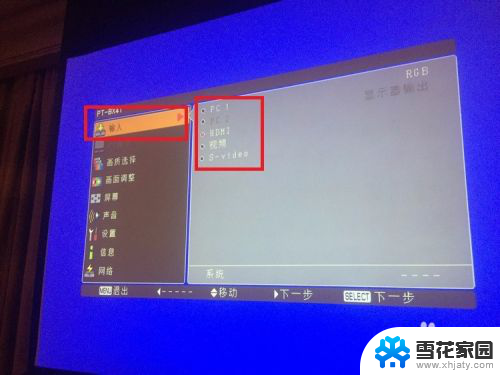
4.投影仪在更改信号源之后,投影仪也就顺利显示了,很多时候这就是投影仪不能自动识别输入信号源,只能手动去调整,调整之后也就能显示了。

5.除了投影仪的问题,当然还有笔记本设置的问题。前面的方法都检查没问题,那就是笔记本的问题,很多时候笔记本也不是自动切换投影模式的,需要手动去切换,在键盘上F1-F12之间会有个投影切换键,按下这个键就能切换投影,很多朋友找不到,没关系,告诉大家一个win7系统以上的通用按键,按win+p键,就能调出投影的模式切换界面。

6.接着在笔记本桌面的界面上就会显示投影的切换模式,这里选择复制或者扩展模式就可以了,这样在投影仪上就会显示你的桌面了。
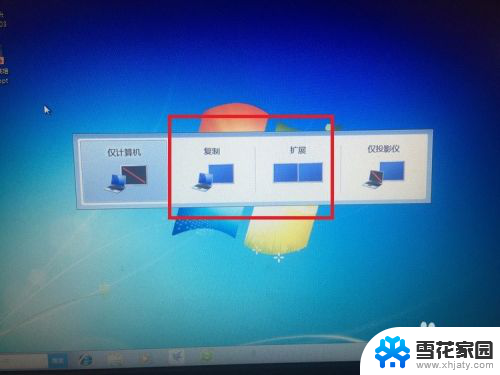
7.以上方法逐个排除,基本上就能解决问题,没有你想象中的那么复杂,也不要去想一些无用的或复杂的办法,其实就是这些小问题,要是大问题那就是硬件问题,只能更换了。

以上是投影仪连接后不显示的全部内容,如果你遇到这种情况,可以尝试按照以上方法解决,希望这对你有所帮助。
投影仪连接后不显示 投影仪显示不清晰的解决办法相关教程
-
 投影仪打开显示无信号 投影仪连接电脑后屏幕无信号
投影仪打开显示无信号 投影仪连接电脑后屏幕无信号2023-10-03
-
 笔记本电脑连接投影仪显示无信号 投影仪连接电脑后没有信号怎么办
笔记本电脑连接投影仪显示无信号 投影仪连接电脑后没有信号怎么办2023-09-17
-
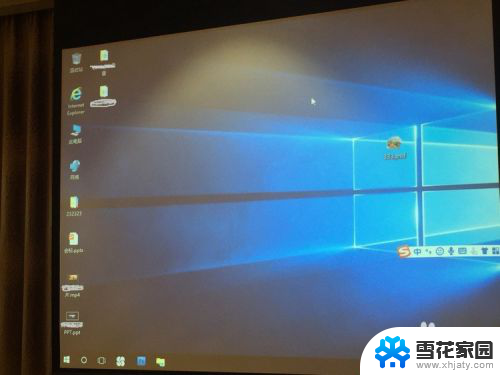 投影仪如何调节 投影仪显示画面比例调整方法
投影仪如何调节 投影仪显示画面比例调整方法2024-03-02
-
 笔记本电脑不能投影到大屏幕怎么办 电脑连接投影仪无法全屏显示怎么解决
笔记本电脑不能投影到大屏幕怎么办 电脑连接投影仪无法全屏显示怎么解决2023-12-06
- 投影仪启动不起来怎么办 投影仪无法启动怎么办
- 投影仪跟电脑连接 电脑连接投影仪的步骤
- 投影分辨率怎么调 投影仪显示画面比例调整方法
- hdmi连投影仪没有声音 笔记本HDMI连接投影仪没有声音
- 投影怎样调整屏幕 如何调整投影仪显示画面比例
- acer投影仪怎么连接笔记本电脑 acer投影仪设置教程
- 打印机显示脱机状态怎么解决win0 打印机脱机无法打印怎么办
- window系统怎么设置锁屏密码 电脑桌面密码安全设置
- windows可以删除文件 笔记本文件删除方法
- 惠普windows七系统的电脑怎么恢复出厂设置? 笔记本电脑系统恢复方法
- window 10如何调电脑亮度 电脑屏幕亮度调节方法
- 电脑提示windows无法格式化怎么办 windows无法完成格式化的解决办法
电脑教程推荐